Hoe Apple Scribble te gebruiken in iOS 14
Wat te weten
- Om Krabbel in te schakelen, ga naar Instellingen op je iPad, selecteer Apple Potlooden schakel in Krabbel.
- Scribble converteert uw handschrift automatisch naar tekst.
- U kunt ook tekst bewerken en verwijderen met Scribble.
In dit artikel wordt uitgelegd hoe u Krabbel inschakelt en gebruikt om tekst te schrijven en te bewerken en hoe u het sneltoetsenpalet op een actieve iPad kunt gebruiken iPadOS 14 of later.
Krabbel inschakelen
U kunt Scribble in slechts een paar stappen inschakelen.
Open de Instellingen op je iPad.
Selecteer Apple Potlood.
-
Zet de schakelaar aan voor Krabbel.
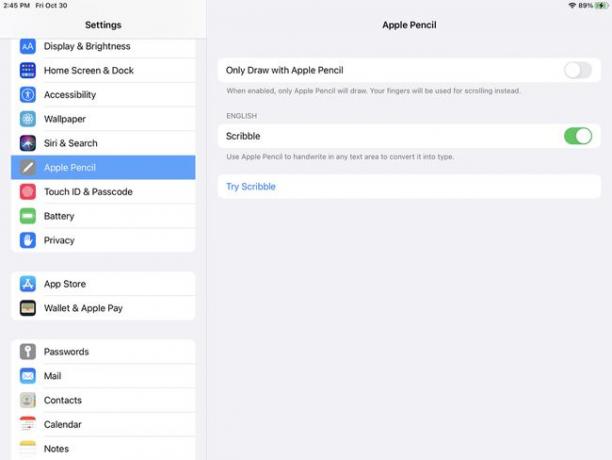
U ziet een link voor Probeer Krabbel op dit scherm. Als u hierop tikt, ziet u een paar handige tips voor het gebruik van de functie. Het is een geweldige manier om aan de slag te gaan of later als referentie te gebruiken.
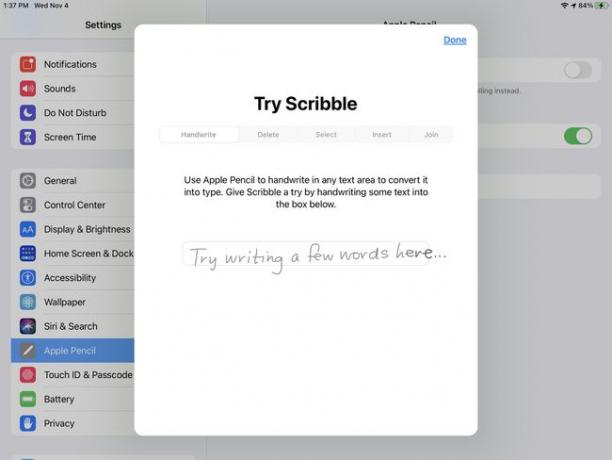
De optie Krabbel proberen verschijnt alleen als je Krabbel hebt ingeschakeld.
Handschrijven in tekstvakken
U gebruikt de hele tijd tekstvakken. Wanneer je een zoekveld typt in Safari, een adresvak in Mail of een berichtveld in Berichten, gebruik je een tekstvak. En met Scribble kun je in deze velden schrijven wat je nodig hebt, en het wordt omgezet in getypte tekst.
Er zijn geen speciale stappen die u moet nemen om uw handschrift naar tekst te converteren, omdat dit automatisch gebeurt.
Open dus een app met een tekstvak en probeer het eens! Nadat je in de doos hebt geschreven, zie je je woord (en) op magische wijze voor je ogen veranderen in getypte tekst.
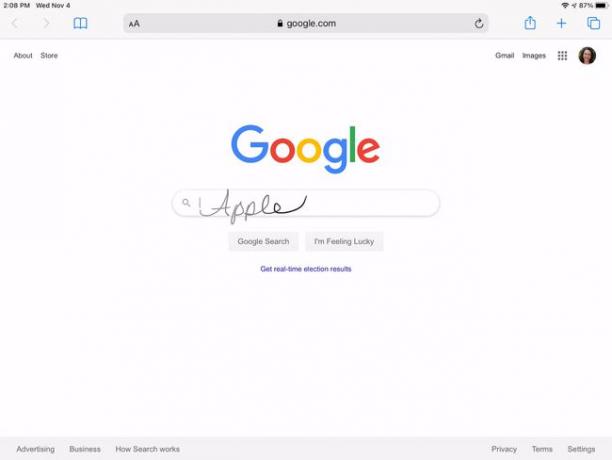
Hoe beter je handschrift, hoe beter Scribble werkt. Dus doe je best om duidelijk te schrijven.
Tekst bewerken met Krabbel
Als je gewend bent woorden weg te krassen die je niet nodig hebt of een lijn trekt om tekens te scheiden, zul je dol zijn op de manier waarop je dit met Scribble kunt doen. Bovendien kun je met Scribble dingen doen die je niet kunt doen met papier en potlood, zoals tekens samenvoegen of ruimte toevoegen.
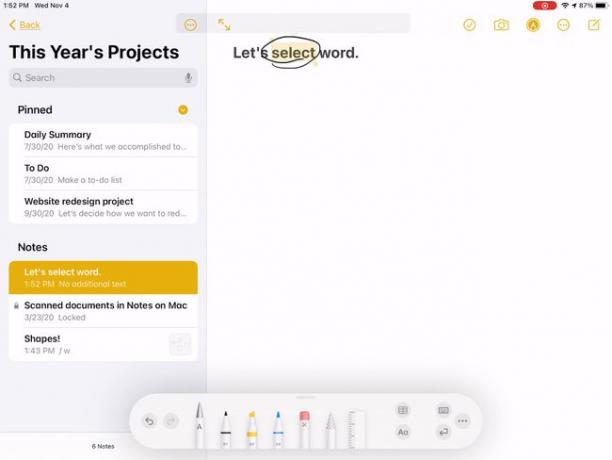
- Selecteer tekst: Maak een cirkel rond een woord of zin of onderstreep het. Zodra het is gemarkeerd, kunt u de benodigde actie ondernemen.
- Selecteer een woord: dubbeltik op een woord om het te selecteren als u het liever wilt omcirkelen of onderstrepen.
- Selecteer een zin of alinea: tik driemaal op een woord in de zin of alinea om het te selecteren. Of sleep je Apple Pencil door een zin of alinea.
- Tekst samenvoegen of scheiden: teken een verticale lijn tussen tekens om ze te scheiden of samen te voegen.
- Ruimte toevoegen om tekst in te voegen: Tik en houd ingedrukt tussen woorden om wat ruimte toe te voegen en voeg vervolgens uw tekst in.
- Tekst verwijderen: Kras een of meer woorden uit door er doorheen te krabbelen. Je zult het binnen enkele seconden zien verdwijnen.
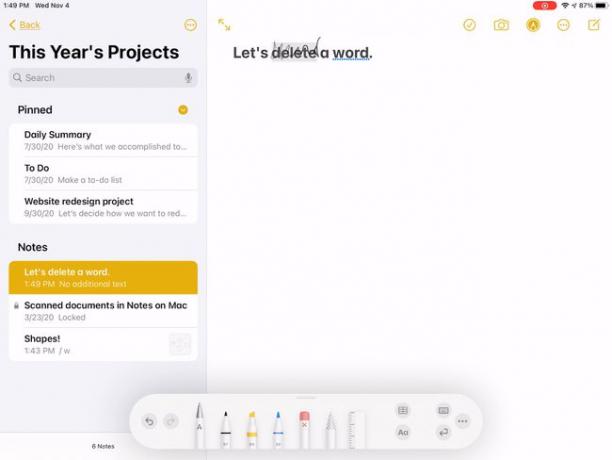
Hoe het Scribble Shortcut-palet te gebruiken?
Als u een van de bovenstaande acties gebruikt om tekst te selecteren, kunt u profiteren van het sneltoetspalet Scribble. De opties variëren op basis van de app die u gebruikt. In Pages kunt u bijvoorbeeld de uitlijning wijzigen en in Notes kunt u een tabel invoegen.
Om toegang te krijgen tot de Krabbel-werkbalk, tikt u op de Apple Potlood icoon.
Om de werkbalk naar een andere plek op het scherm te verplaatsen, tikt u erop en sleept u deze.
Om de werkbalk te sluiten, sleept u deze naar een hoek op uw scherm. Het verandert terug naar het Apple Pencil-pictogram.
-
U kunt de werkbalk ook verkleinen wanneer u deze niet nodig hebt door deze automatisch te minimaliseren. Tik Meer (drie stippen) en inschakelen Automatisch minimaliseren.
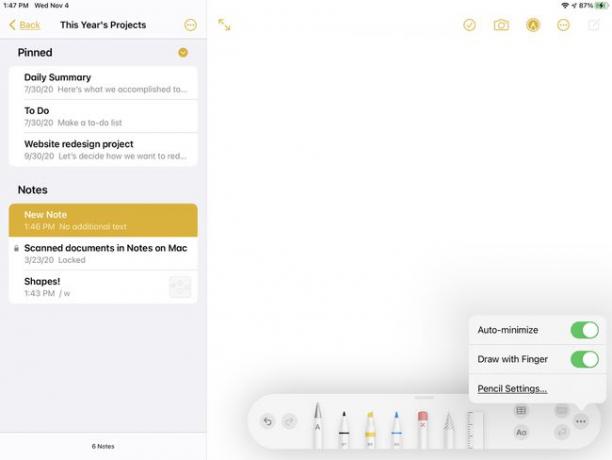
Wat is krabbelen?
Scribble is een slimme functie voor iPad waarmee je notities kunt maken, berichten kunt beantwoorden en zoekvakken kunt gebruiken met handgeschreven tekst. Met een Apple Pencil kun je je toetsenbord opbergen en schrijven zoals je zou doen met papier en potlood.
U zult ook genieten van functies zoals fouten wegkrabben, woorden omcirkelen of onderstrepen om ze te selecteren, en tekens samenvoegen of scheiden met eenvoudige lijnen.
Door Krabbel ondersteunde apparaten
Je moet een van deze ondersteunde apparaten hebben om Scribble met Apple Pencil te kunnen gebruiken.
Apple Pencil van de eerste generatie met deze iPad-modellen:
- iPad mini (5"e generatie)
- iPad (6"e generatie of later)
- iPad Air (3"rd generatie)
- iPad Pro 9,7-inch
- iPad Pro 10,5-inch
- iPad Pro 12,9-inch
Apple Pencil van de tweede generatie met deze iPad-modellen.
- iPad Air (4"e generatie)
- iPad Pro 11-inch
- iPad Pro 12,9-inch (3"rd generatie en later)
